Comment effacer l'historique de votre barre de recherche
Ce qu'il faut savoir
- Dans la plupart des navigateurs, supprimez un seul élément en le tapant dans la barre d'adresse et en supprimant l'élément des résultats qui s'affichent.
- Alternativement, l'effacement de l'historique du navigateur efface également l'intégralité de l'historique de la barre de recherche.
Cet article explique comment effacer l'historique de la barre de recherche dans Chrome, Mozilla Firefox, Microsoft Edge, Internet Explorer, Opéra, et Safari.

Effacer l'historique de la barre de recherche dans Firefox
Le navigateur phare de Mozilla propose des méthodes rapides pour supprimer l'historique de votre barre de recherche. Supprimez des sites au cas par cas de la barre de recherche, ou supprimez l'intégralité de votre historique de recherche en une seule fois. Supprimez votre historique de recherche de Firefox sur le bureau ou l'application mobile Firefox.
Supprimer des sites au cas par cas sur le bureau
Utilisez cette méthode pour supprimer les URL de votre historique de recherche une par une.
-
Ouvrez une fenêtre Firefox et tapez dans la barre d'adresse.
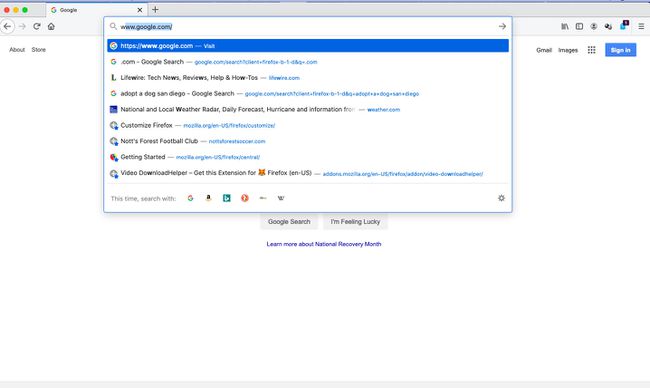
-
Utilisez les flèches haut et bas du clavier pour accéder à l'URL que vous souhaitez supprimer.
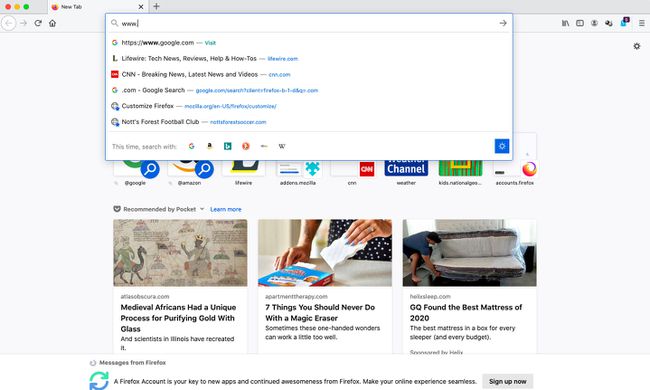
-
Avec l'URL en surbrillance, appuyez sur Décalage+Effacer. L'URL disparaît de l'historique de la barre de recherche.

Supprimez l'intégralité de votre historique de recherche dans Firefox sur le bureau
Utilisez cette méthode pour effacer votre historique de recherche.
-
Ouvrez une fenêtre Firefox et sélectionnez Une bibliothèque (il ressemble à quatre livres sur une étagère) dans la barre de menu supérieure.

-
Sélectionner Histoire.

-
Sélectionner Effacer l'historique récent.

-
Sélectionnez le Plage de temps pour effacer menu déroulant et choisissez Tout.

Sélectionnez le Historique des formulaires et des recherches case à cocher. Désélectionnez tout ce que vous ne voulez pas effacer.
Sélectionner d'accord. Vous avez effacé votre historique de recherche.
Supprimer l'historique des recherches dans l'application mobile Firefox
Aucune fonctionnalité ne supprime une URL de la barre de recherche de l'application mobile Firefox, mais il est facile de supprimer votre historique de recherche dans les paramètres de Firefox.
Robinet Menu dans le coin inférieur droit.
Robinet Votre bibliothèque.
-
Robinet Histoire dans le menu du bas.
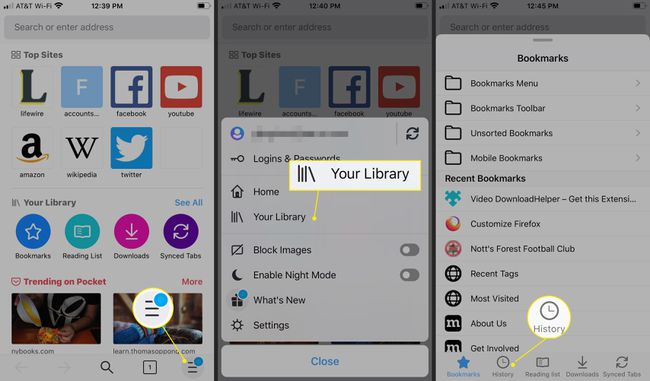
Robinet Effacer l'historique récent.
Robinet Tout pour supprimer l'intégralité de votre historique de recherche, ou choisissez La dernière heure, Aujourd'hui, ou Aujourd'hui et hier.
-
Si vous avez sélectionné Tout, votre historique de recherche est effacé.
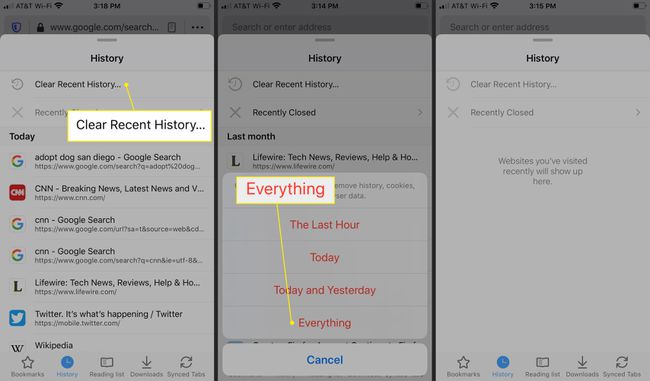
Supprimer un site de la barre de recherche Chrome
Lorsque vous saisissez une recherche ou une URL dans la barre de recherche de Chrome, Chrome propose des suggestions basées sur votre historique de recherche. Voici comment supprimer une URL précédemment visitée des suggestions de recherche de Chrome.
-
Ouvrez un onglet Chrome et tapez dans la barre de recherche.
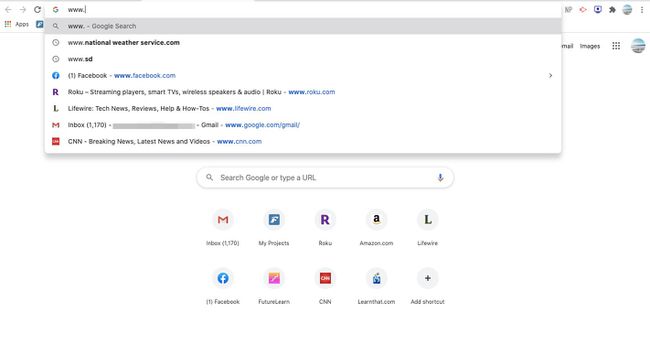
Utilisez les touches fléchées du clavier ou le curseur de la souris pour naviguer jusqu'à l'URL que vous souhaitez supprimer.
-
Avec l'URL en surbrillance, sélectionnez le X à l'extrême droite.

-
L'URL est supprimée de l'historique de votre barre de recherche.
En savoir plus sur effacer l'historique de recherche Chrome dans notre article sur la gestion de l'historique et des données de recherche Google.
Effacer l'historique de recherche dans Microsoft Edge
Edge ne vous permet pas de supprimer individuellement les entrées de la barre de recherche, mais il est facile d'effacer les entrées de recherche en une seule fois.
-
Ouvrez une fenêtre Edge et sélectionnez Paramètres et plus (les trois points) dans le coin supérieur droit.
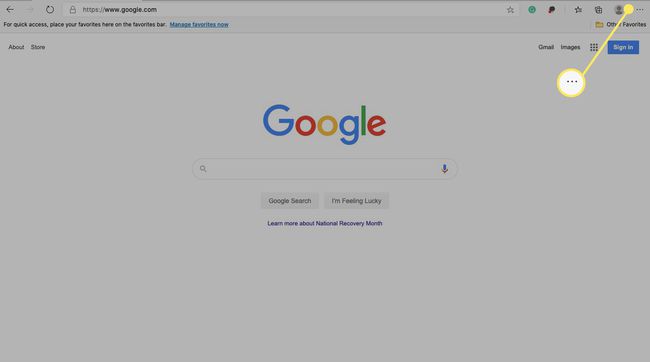
-
Sélectionner Paramètres.

-
Sélectionner Confidentialité, recherche et services.
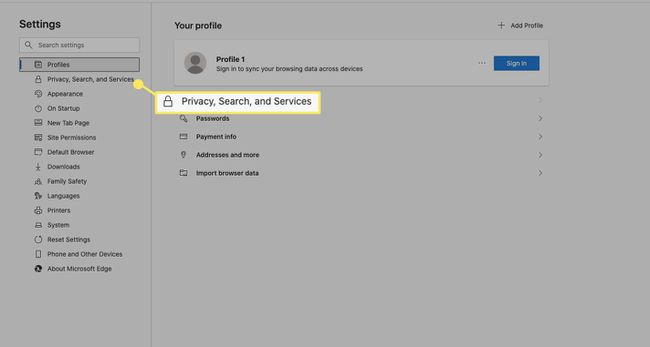
-
Sous Effacer les données de navigation, sélectionnez Choisissez ce qu'il faut effacer.
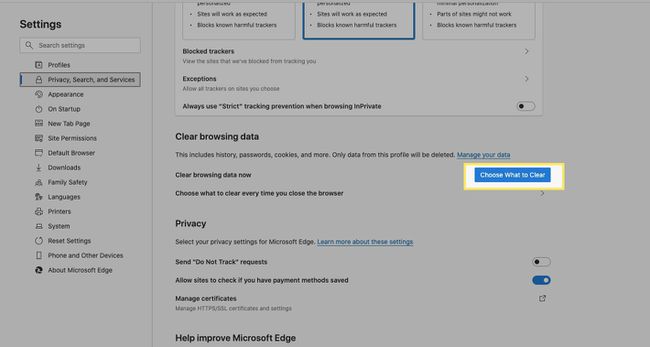
-
Sélectionnez le Historique de navigation case à cocher, puis sélectionnez Clair maintenant. Vous avez supprimé votre historique de recherche.
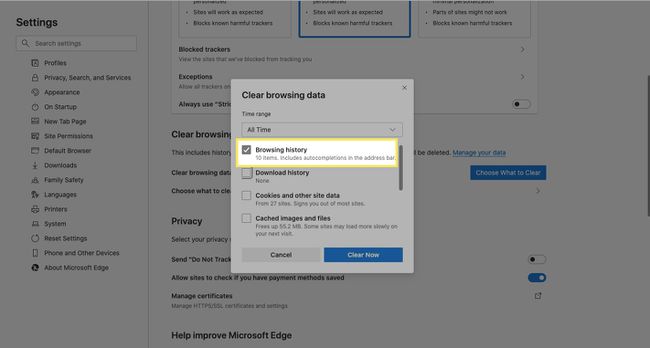
En option, sélectionnez Historique des téléchargements, Cookies et autres données du site, ou Images et fichiers mis en cache pour supprimer ces éléments.
Désactiver les suggestions de recherche de la barre d'adresse dans Edge
Si vous préférez qu'Edge ne propose pas de suggestions de sites lorsque vous saisissez une URL ou une requête, voici comment désactiver cette fonctionnalité. Lorsque vous désactivez cette fonction, vous ne recevez des suggestions de recherche que de vos favoris et de votre historique de recherche.
-
Ouvrez une fenêtre Edge et sélectionnez Paramètres et plus (les trois points) dans le coin supérieur droit.
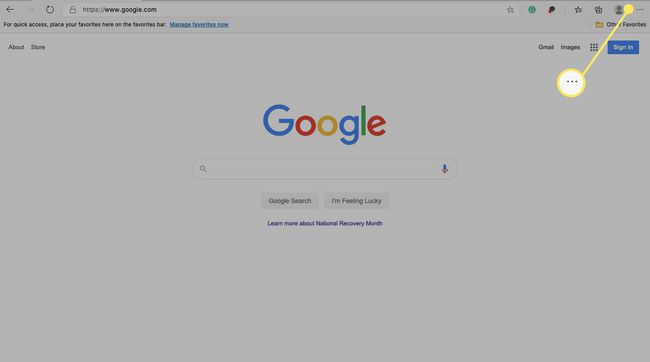
-
Sélectionner Paramètres.

-
Sélectionner Confidentialité, recherche et services.

-
Faites défiler jusqu'à Prestations de service, et sélectionnez Barre d'adresse et recherche.
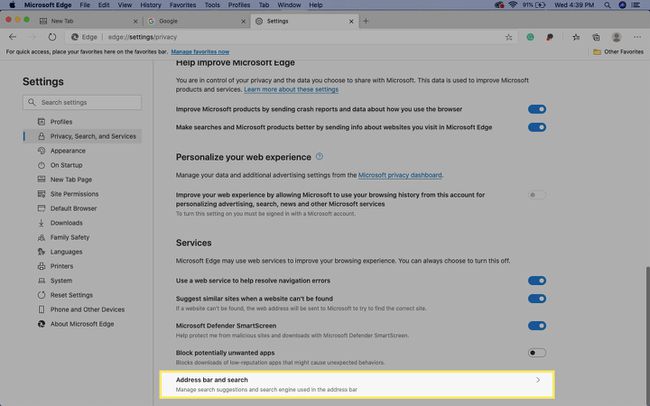
-
À côté de Montrez-moi des suggestions de recherche et de site en utilisant mes caractères saisis, basculez le commutateur sur désactivé. Vous ne verrez pas les suggestions des moteurs de recherche en fonction de ce que vous tapez.

Effacer l'historique de la barre de recherche dans Internet Explorer
Internet Explorer propose deux options pour effacer la barre de recherche. Supprimez des liens individuels de la barre d'adresse ou effacez l'intégralité de votre historique de recherche.
Supprimer les liens individuels
Ouvrez une fenêtre Internet Explorer et tapez l'URL que vous souhaitez supprimer dans la barre d'adresse.
Sélectionnez l'URL que vous souhaitez supprimer.
-
Sélectionnez le rouge X à la fin de la barre d'adresse pour supprimer cette URL.
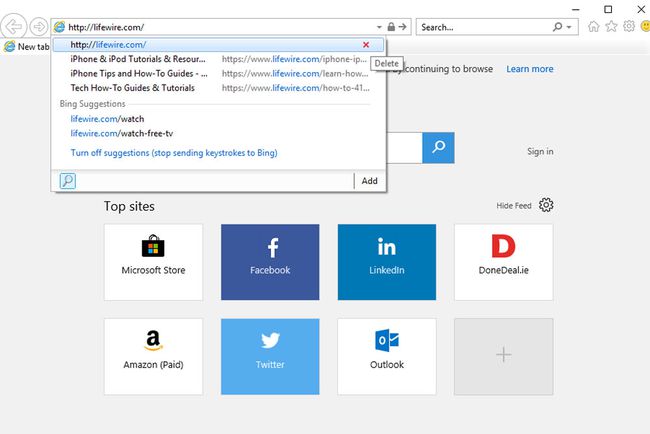
Effacer l'intégralité de l'historique de votre barre de recherche
Ouvrez une fenêtre Internet Explorer et sélectionnez Paramètres (l'icône d'engrenage) dans le coin supérieur droit.
Sélectionner Sécurité > Supprimer l'historique de navigation.
Sélectionner Histoire, puis sélectionnez Effacer.
Effacer l'historique de la barre de recherche dans Opera
Opera propose deux méthodes pour supprimer l'historique de votre barre de recherche. Faites-le une par une avec des adresses individuelles ou effacez-les toutes.
Pour les liens individuels
-
Ouvrez une fenêtre Opera et tapez les premières lettres de l'URL que vous souhaitez supprimer de la barre de recherche.

-
Sélectionnez l'URL que vous souhaitez supprimer.
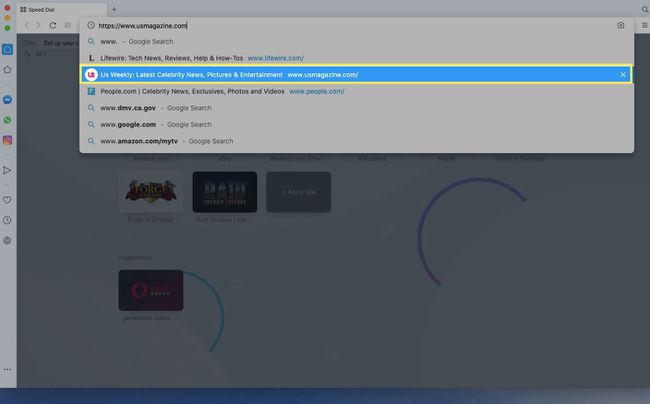
-
Sélectionnez le X à la fin de la barre pour le supprimer.
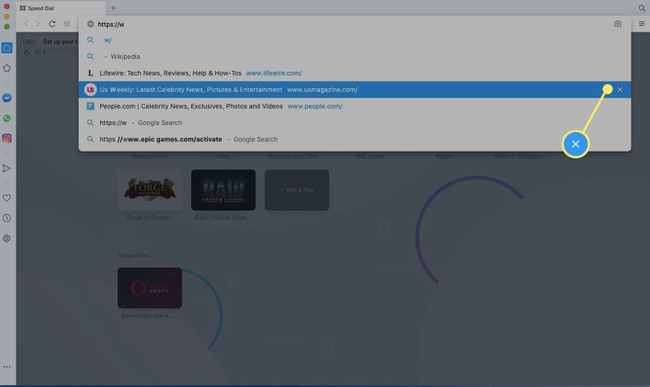
Supprimer tout l'historique de la barre de recherche d'Opera
-
Ouvrez une fenêtre Opera et sélectionnez Paramètres (l'icône d'engrenage) dans le menu de gauche.

-
Sélectionnez la flèche à côté de Avancée pour développer la liste, puis sélectionnez Confidentialité et sécurité.
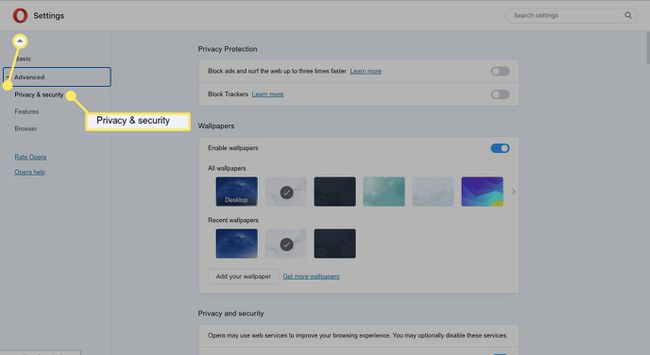
-
Sélectionner Effacer les données de navigation.
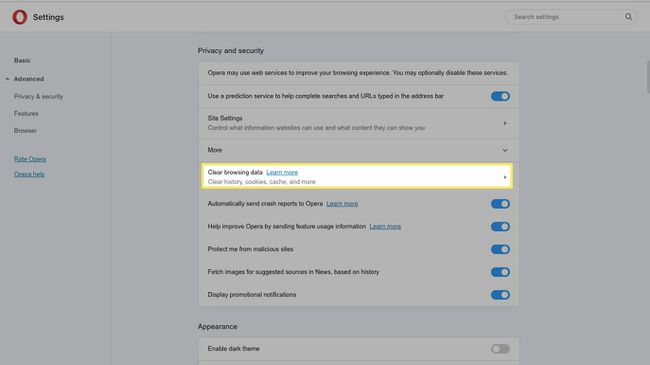
-
Sélectionner Historique de navigation, puis sélectionnez Effacer les données.
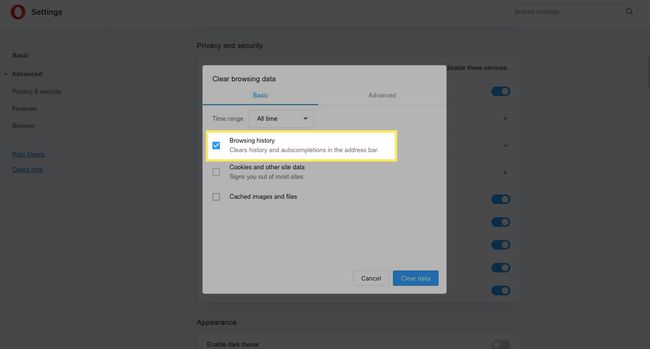
En option, sélectionnez le Cookies et autres données du site case à cocher et le Images et fichiers mis en cache case à cocher pour supprimer ces éléments.
Effacer les données du navigateur de l'application mobile Opera
Si vous utilisez l'application mobile Opera, il est facile de supprimer votre historique de navigation.
Sélectionnez le ô (l'icône Opera) dans le coin inférieur droit.
Sélectionner Paramètres.
-
Sélectionner Effacer les données du navigateur.

Sélectionner Historique de navigation.
Sélectionner Dégager.
-
Vous verrez un message indiquant que vos données ont été effacées.
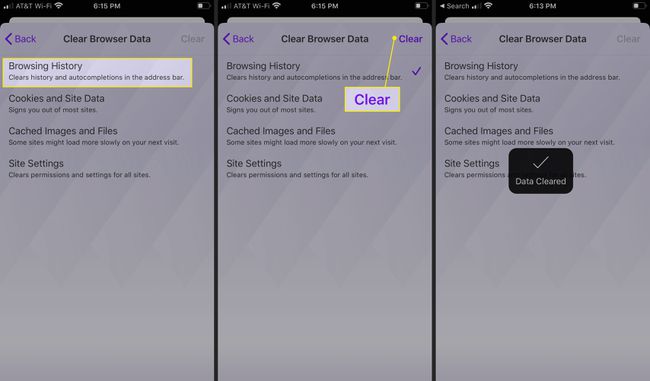
Effacer l'historique de la barre de recherche dans Safari pour macOS
Au macOS, Safari vous permet de supprimer votre historique de navigation une URL à la fois ou d'effacer l'intégralité de votre historique de recherche.
Supprimer des URL individuelles dans Safari pour macOS
-
Ouvrez Safari et sélectionnez Histoire > Afficher tout l'historique.

-
Dans le champ de recherche, saisissez le site Web que vous souhaitez supprimer de l'historique de votre barre de recherche.

-
Sélectionnez le site Web que vous souhaitez supprimer.

presse Effacer. L'URL est supprimée de votre historique de recherche.
Supprimer l'intégralité de l'historique de votre barre de recherche
-
Ouvrez Safari et sélectionnez Histoire > Histoire claire.

-
Sélectionnez le Dégager menu déroulant et choisissez toute l'histoire pour supprimer l'intégralité de votre historique de recherche.
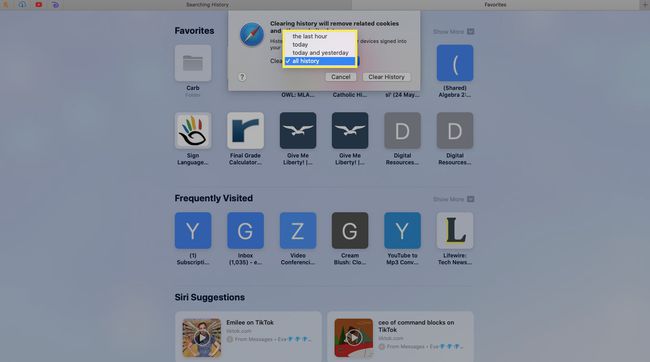
En option, choisissez la dernière heure, aujourd'hui, ou aujourd'hui et hier pour supprimer l'historique pendant ces périodes.
-
Sélectionner Histoire claire. Safari supprime tout votre historique de recherche.
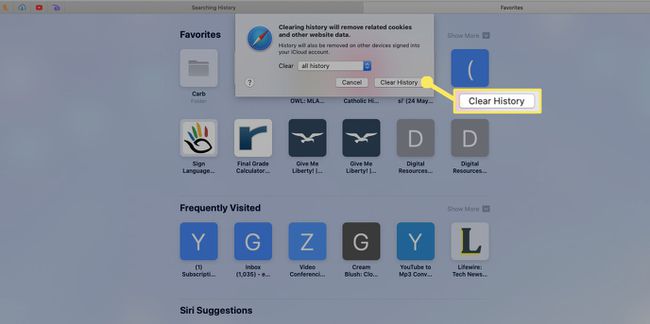
Effacer l'historique de la barre de recherche dans Safari pour iOS
Suppression de l'historique de navigation sur Safari pour iOS est un peu différent de son homologue macOS.
Effacer l'historique de votre barre de recherche pour les adresses individuelles
Ouvrez Safari et appuyez sur le Signets icône (elle ressemble à un livre ouvert).
Appuyez sur le Histoire (l'icône de l'horloge) et recherchez les adresses que vous souhaitez supprimer.
-
Balayez vers la gauche sur une URL individuelle, puis appuyez sur Effacer pour le supprimer de l'historique de votre barre de recherche.
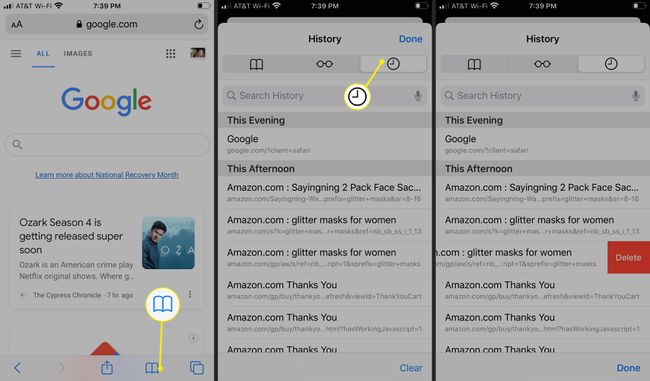
Effacer l'intégralité de votre historique de recherche
Ouvrez le Paramètres application, puis appuyez sur Safari.
Robinet Effacer l'historique et les données du site Web.
-
Robinet Effacer l'historique et les données pour confirmer votre décision.

